Materiais:
PNG 1:
PNG 2:
créditos: MichelyResources
Textura 1:
Textura 2:
Brushe 1:
Brushe 2:
Como Fazer:
1- Abra um fundo no seu PFS do tamanho que quiser e cole a textura 2. No blend ela está mais clara do que o original, se quiser clarear a textura também tem algumas técnicas de edição aqui.
2- Abra a textura 1. Você deve ter percebido que a cor da moldura que tem na textura está diferente da que tem no blend. Para mudar é bem fácil: Abra um fundo no PFS com a cor branca e cole em cima da textura, vá em modo de mistura> diferença (se não for diferença é alguma coisa parecida) e pronto!
3- Cole a textura 1 no fundo que você colou, vá em modo de mistura> máximo ou mínimo (desculpem não lembro)
4- Abra as PNG's da Bridgit. Posicione a PNG 2 como desejar, eu inclinei um pouco ela e também diminui o tamanho. Para inclinar vá em transformar livremente> e ajuste o ângulo como quiser, para diminuir o tamanho também é em transformar livremente. Com a PNG 1 também diminua o tamanho até onde quiser e cliquem em escala cinzenta. O que ficou pra fora da moldura com a PNG 1, selecione com a opção polígono e vá clicando em um botão zinho que parece um "T" até ficar totalmente branco (print aqui). Depois disso mude a cor para vermelho. (como mudar de cor aqui)
5-Pegue os dois brushes, mude acor para vermelho e posicione onde quiser.
6- Pronto! Agora é só escrever!
Qualquer dúvida e pedido de alguma coisa me fale no twitter!
@InfiniteLuaB ou @minadobisc8
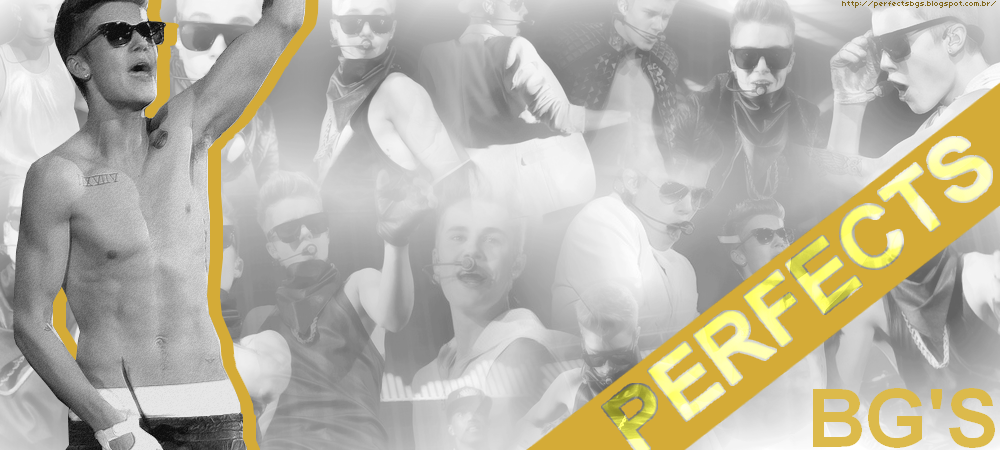








Nenhum comentário:
Postar um comentário